by Hunter May 07,2025
* Pronto ou não* pode parecer um jogo infantil, mas esse FPS com tema da SWAT é tudo menos adequado para crianças. Esteja você mergulhando em missões para um jogador ou se unindo à ação multiplayer, ocasionalmente pode encontrar problemas técnicos. Aqui está um guia abrangente sobre como resolver a "ação de erro de serialização necessária" em *pronta ou não *.
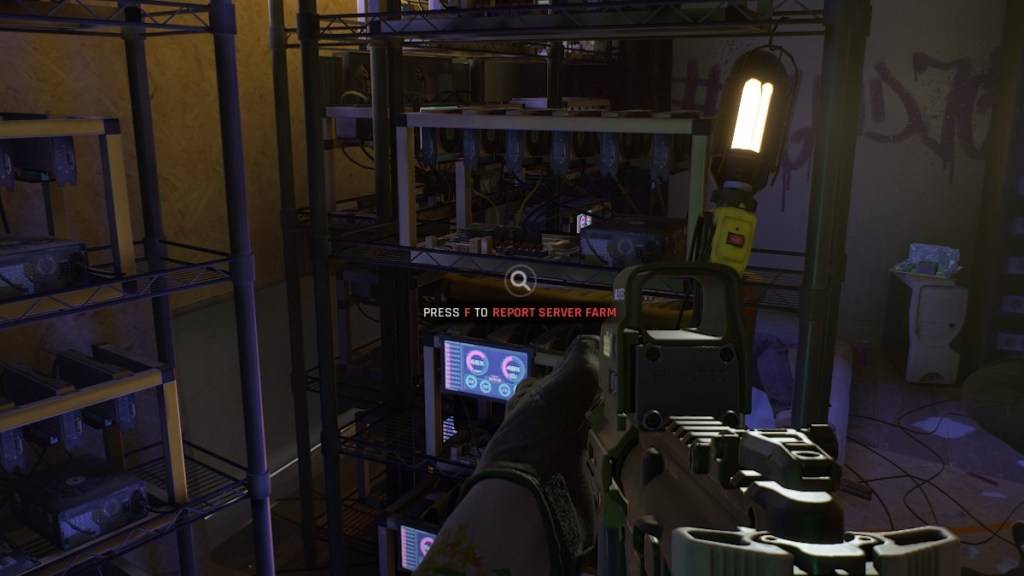 Captura de tela através do escapista
Captura de tela através do escapista
O * pronto ou não * erro "Ação de erro de serialização necessária" geralmente vem com a mensagem "dados corrompidos encontrados, verifique sua instalação". Este problema está associado ao motor Unreal e existem várias estratégias para resolvê -lo.
A primeira etapa é seguir a sugestão do erro e verificar a instalação do seu jogo. Verifique se o vapor não está no modo offline e siga estas etapas:
Esse processo verifica todos os arquivos ausentes ou danificados e os baixará novamente, se necessário. Depois de concluir isso, relançar *pronto ou não *. Se o erro persistir, mais ações serão necessárias.
A "Ação de erro de serialização necessária" pode ser acionada por mods desatualizados ou quebrados, particularmente aqueles que não são atualizados para o Unreal Engine 5. Veja como removê -los:
Isso deve permitir que o jogo seja executado, mas você ficará sem seus mods por enquanto. Então, o que vem a seguir?
Relacionado: Pronto ou não: O que é melhor, DirectX 11 ou DirectX 12 (DX11 vs. DX12)?
Para recuperar seus mods, você precisará reinstalá -los com cuidado:
Se essas etapas não resolverem o problema, considere uma desinstalação completa e reinstalação de *pronta ou não *. Embora raros, problemas de hardware, como um disco rígido corrompido, também podem ser um fator, mas a maioria dos casos está vinculada a mods desatualizados.
É assim que você pode corrigir a "ação de erro de serialização necessária" em *pronta ou não *. O jogo está atualmente disponível para jogadores de PC.
Girls Frontline 2: Exilium Global Website vai ao ar, junto com suas redes sociais!
Marvel Rivals: Entendendo o ônibus e pegando
Novo jogo mais em Assassin's Creed Shadows: confirmado?
Principais habilidades para priorizar para Yasuke em Assassin's Creed Shadows
Pokemon Go Leak provoca novos efeitos de aventura
Amazon Music Unlimited: julgamento gratuito de 3 meses disponível
Assassin's Creed Shadows Movimentos revisados por dois atletas de parkour
Death Stranding 2 Data de lançamento revelada em trailer maciço

Pratas e Sangue: Um Guia Inicial Para as Mecânicas Essenciais
Jan 12,2026

Deep Rock Galactic: Survivor Leva a Ação Invertida de Bullet Hell para Dispositivos Móveis
Jan 12,2026
Taro e a Ansiedade da IA: "Bards" Substitutos dos Criadores de Jogos
Jan 12,2026

Bridge Constructor Studio chega ao iOS e Android no próximo mês.
Jan 11,2026

Razer Blade 2025 com RTX 50 estreia exclusivamente no Razer.com.
Jan 11,2026